Kā pārvietoties Word 2007 tabulā
Uzziniet, kā efektīvi pārvietoties Word 2007 tabulā, izmantojot īsinājumtaustiņus un peles darbības, lai optimizētu savu darba plūsmu.
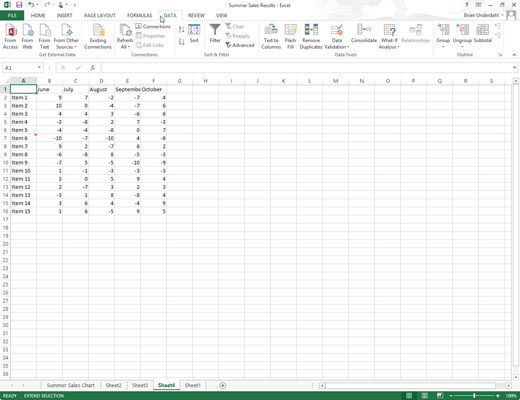
Pārvietojiet šūnas kursoru uz pirmā diapazona pirmo šūnu, kuru vēlaties atlasīt. Nospiediet F8, lai ieslēgtu Paplašinātās atlases režīmu.
Šūnu diapazonu var atlasīt arī ar tastatūru, neieslēdzot Paplašinātās atlases režīmu. Šeit jūs izmantojat Shift+klikšķināšanas metodes variantu, pārvietojot šūnas rādītāju uz aktīvo šūnu diapazonā, turot nospiestu taustiņu Shift un pēc tam izmantojot virzienu taustiņus, lai paplašinātu diapazonu. Kad esat iezīmējis visas šūnas, kuras vēlaties iekļaut, atlaidiet taustiņu Shift.
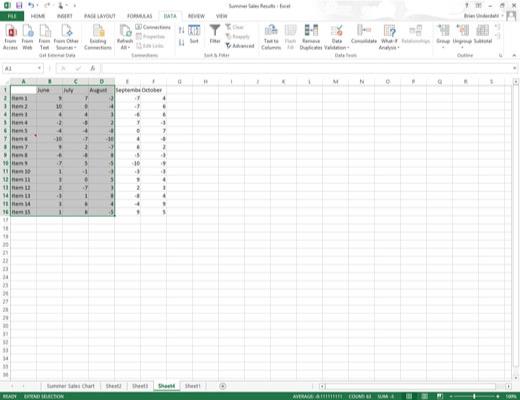
Izmantojiet bulttaustiņus, lai paplašinātu šūnu diapazonu, līdz esat iezīmējis visas tās šūnas.
Programmā Excel tiek atlasītas visas šūnas, pa kurām pārvietojas šūnas kursors, līdz izslēdzat atlases paplašināšanas režīmu (vēlreiz nospiežot taustiņu F8).
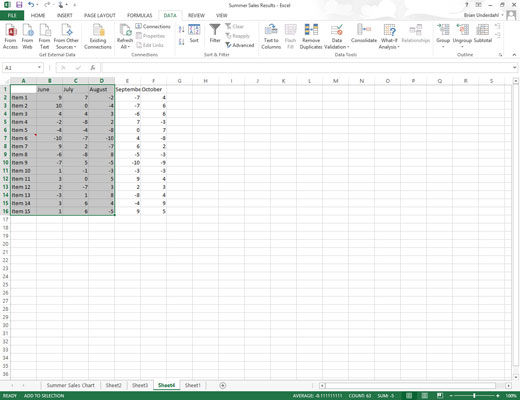
Nospiediet taustiņu kombināciju Shift+F8, lai izslēgtu Paplašinātās atlases režīmu un tā vietā ieslēgtu režīmu Pievienot atlasei.
Varat izmantot peli, kā arī tastatūru, lai paplašinātu atlasi, kad programma Excel ir režīmā Paplašināt atlasi. Viss, kas jums jādara, ir noklikšķiniet uz aktīvās šūnas, nospiediet taustiņu F8 un pēc tam noklikšķiniet uz pēdējās šūnas, lai atzīmētu diapazonu.
Nospiediet taustiņu kombināciju Shift+F8, lai izslēgtu Paplašinātās atlases režīmu un tā vietā ieslēgtu režīmu Pievienot atlasei.
Varat izmantot peli, kā arī tastatūru, lai paplašinātu atlasi, kad programma Excel ir režīmā Paplašināt atlasi. Viss, kas jums jādara, ir noklikšķiniet uz aktīvās šūnas, nospiediet taustiņu F8 un pēc tam noklikšķiniet uz pēdējās šūnas, lai atzīmētu diapazonu.
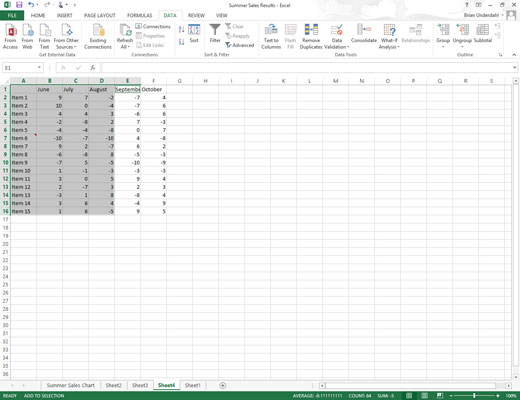
Pārvietojiet šūnas kursoru uz nākamā šūnu diapazona pirmo šūnu, kuru vēlaties pievienot atlasei.
Lai ar tastatūru atzīmētu blakus esošo šūnu atlasi, ir jāapvieno opcijas Paplašināt atlasi izmantošana ar režīmu Pievienot atlasei. Lai ieslēgtu režīmu Pievienot atlasei (to statusa joslā norāda Pievienot atlasei), nospiediet taustiņu kombināciju Shift+F8.
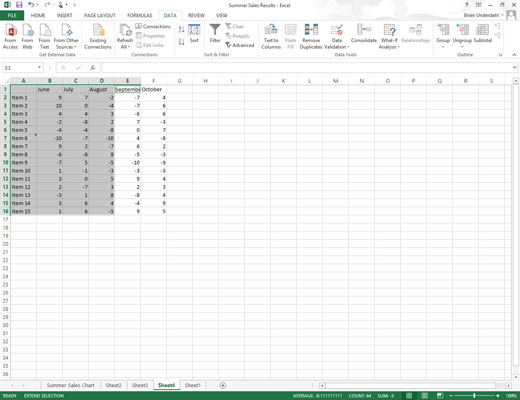
Nospiediet F8, lai izslēgtu režīmu Add to Selection, un atkal ieslēgtu Paplašināt atlases režīmu.
Izmantojiet bulttaustiņus, lai paplašinātu diapazonu, līdz tiek iezīmētas visas šūnas.
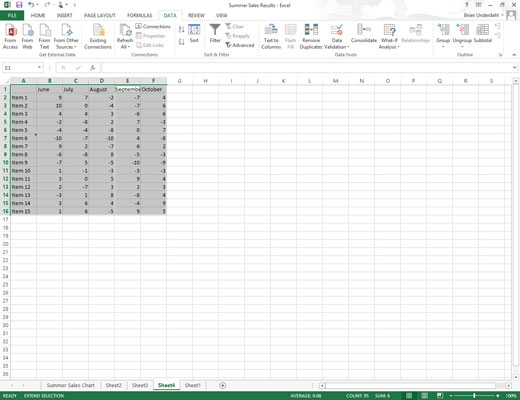
Atkārtojiet 3. līdz 5. darbību, līdz esat atlasījis visus diapazonus, kurus vēlaties iekļaut blakus esošajā atlasē.
Nospiediet F8, lai izslēgtu Paplašinātas atlases režīmu.
Uzziniet, kā efektīvi pārvietoties Word 2007 tabulā, izmantojot īsinājumtaustiņus un peles darbības, lai optimizētu savu darba plūsmu.
Šajā sarakstā ir iekļautas desmit populārākās Excel funkcijas, kas attiecas uz plašu vajadzību klāstu. Uzziniet, kā izmantot <strong>Excel funkcijas</strong> efektīvāk!
Uzziniet, kā pievienot papildu analīzes slāņus jūsu Excel diagrammām, lai uzlabotu vizualizāciju un sniegtu precīzākus datus. Šis raksts apraksta visas nepieciešamās darbības.
Uzziniet, kā iestatīt <strong>rindkopas atkāpi</strong> programmā Word 2013, lai uzlabotu dokumenta noformējumu un lasāmību.
Uzziniet, kā pareizi ievietot slejas programmā Word 2010, lai uzlabotu jūsu dokumentu formātu un struktūru.
Apsveriet iespēju aizsargāt Excel 2007 darblapu, lai izvairītos no neplānotām izmaiņām. Uzziniet, kā aizsargāt un atbloķēt šūnas, lai nodrošinātu datu integritāti.
Programmas Excel 2013 PMT funkcija aprēķina periodisko mūža rentes maksājumu. Šī funkcija ir būtiska hipotekāro kredītu maksājumu plānošanai.
Mācieties, kā veikt t-testus Excel programmā, izmantojot datus un aprakstot trīs t-testu veidus, kas noderēs jūsu datu analīzes procesā.
Uzziniet, kā filtrēt datu sarakstu programmā Excel 2016, lai ērti paslēptu nevēlamus ierakstus un strādātu tikai ar nepieciešamajiem datiem.
Uzziniet, kā vienkārši pievienot datu etiķetes diagrammai programmā Excel 2007. Palīdziet noteikt vērtības, kas tiek rādītas katrā datu punktā, izmantojot dažādas izvietošanas un formatēšanas iespējas.







